Si vous voulez savoir comment ajouter une police à Photoshop, vous devrez choisir entre deux méthodes différentes. L'option que vous choisissez dépend de la police dont vous avez besoin.
Par exemple, si vous souhaitez que vos polices soient ajoutées à toutes les applications Adobe, vous pouvez utiliser Adobe Creative Cloud. Sinon, vous pouvez installer des polices localement pour les utiliser dans toutes les applications.
Nous expliquerons les deux méthodes ci-dessous et vous proposerons quelques conseils pour trouver différentes polices en ligne.
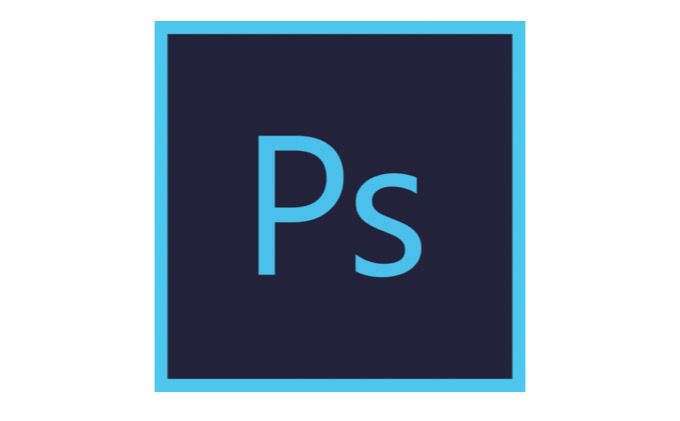
Ajouter une police à Photoshop via Adobe Creative Cloud
Il existe une fonctionnalité disponible dans Adobe Creative Cloud qui vous permet de télécharger et d'ajouter des polices à Photoshop directement à l'aide de votre compte Adobe. L'avantage de ceci est que vous pourrez accéder à vos nouvelles polices sur toutes les applications Adobe sur tous les appareils.
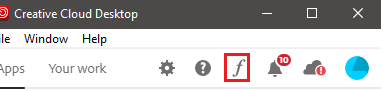
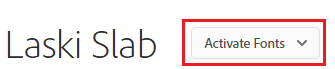
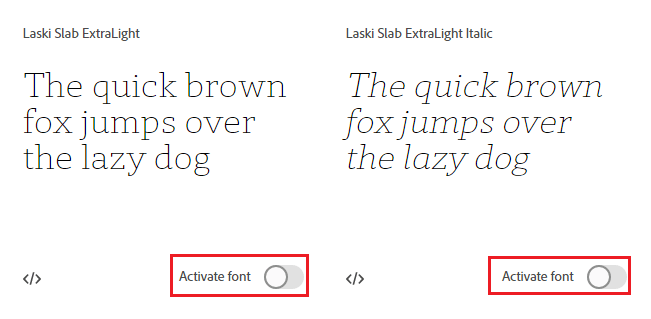
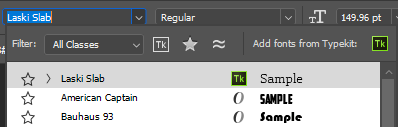
Ajouter une police à Photoshop sans Adobe Creative Cloud
Si vous souhaitez ajouter des polices à Photoshop sans Adobe Creative Cloud, vous devez d'abord trouver ces polices en ligne. Vous pouvez ensuite les télécharger et les installer facilement en suivant les étapes ci-dessous.
Tout d'abord, assurez-vous de lire attentivement les licences disponibles pour toutes les polices que vous téléchargez en ligne. Bien que certaines polices puissent être téléchargées gratuitement, vous ne pouvez les utiliser librement que pour un usage personnel. Les créateurs de polices auront souvent une licence payante pour une utilisation commerciale.
In_content_1 all: [300x250] / dfp: [640x360]->Si vous souhaitez des polices gratuites à usage commercial, vous pouvez essayer Google Fonts. Toutes les polices Google ici sont open source. Alternativement, DaFont peut être un excellent endroit pour trouver une plus grande sélection de polices pour un usage personnel gratuit. Nous avons également un excellent article sur 8 sites sûrs pour trouver plus de polices.
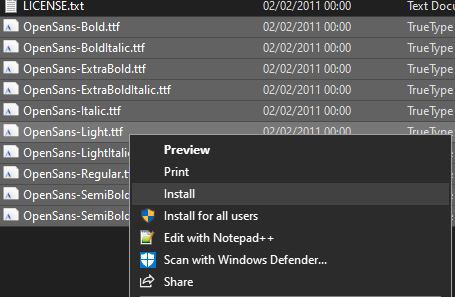
Remarque: sur Mac, le processus est similaire. Il vous suffit de extrait le fichier zip et double-cliquez sur les fichiers de police extraits et vous aurez la possibilité de l'installer dans Font Book.
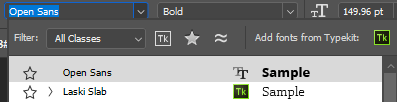
Le plus gros inconvénient de cette approche est que votre les polices ne seront installées que localement sur votre ordinateur. Cela signifie que vous devrez les réinstaller sur d'autres appareils si vous souhaitez continuer à les utiliser ailleurs.
Comment gérer vos polices
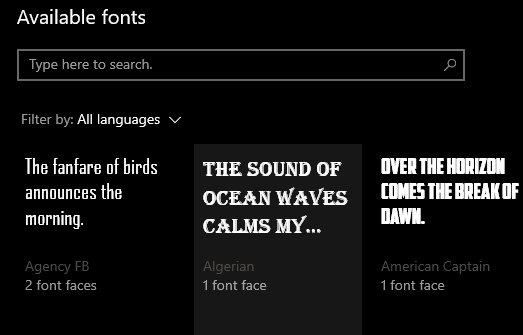
Vous pouvez gérer vos polices via Adobe Creative Cloud ou localement sur votre PC ou Mac. Cela peut être utile si vous souhaitez supprimer les polices inutilisées ou vérifier si une police a été installée correctement.
Comment gérer les polices Adobe Creative Cloud:
Notez que ces polices ne fonctionneront que dans les applications Adobe pour lequel vous avez un abonnement actif.
Comment gérer les polices Windows 10:
Toutes les polices installées apparaîtra ici. Cliquez sur chaque police pour la désinstaller, modifier les paramètres par défaut ou la prévisualiser. Si une police n'apparaît pas ici, il est probable que vous ne l'ayez pas installée correctement.
Comment gérer les polices Mac:
Dans le livre des polices, toutes les polices installées peuvent être vues, prévisualisées et désinstallé ici. Si vous ne voyez pas une police récemment installée, c'est peut-être parce que vous ne l'avez pas installée correctement.
Résumé
Nous espérons que ce guide vous a aidé à ajouter des polices à Photoshop ou supprimez les polices de votre système. Si vous avez besoin d'aide, vous pouvez nous contacter en laissant un commentaire ci-dessous.